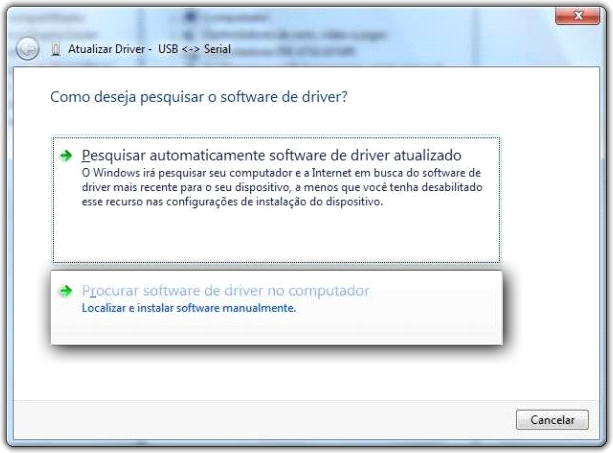Link para download do driver sweda.
Ao conectar a impressora no computador, o windows tentará localizar o driver no Windows Update. Aguarde o término do processo.
Figura 01 - Windows update - instalação de software
Será necessário efetuar a instalação manual, através do Gerenciador de Dispositivo, vá até o menu iniciar do windows e clique no botão direito sobre o item Computador e escolha a opção Gerenciador.
Figura 02 - Meu computador - gerenciar
Clique no botão direito sobre o item a ser instalado e escolha a opção "Atualizar Driver..."
Figura 03 - Atualizar drive
Neste passo, escolha a opção "Procurar software de driver no computador".
Figura 04 - Procurar software de driver no computador
Em seguida clique na opção "Permitir que eu escolha em uma lista de drivers de dispositivo no computador".
Figura 05 - Permitir que escolha driver
Selecione "Mostrar todos os dispositivos" e clique em .
Figura 06. - Mostrar todos os dispositivos
Clique no botão "Com Disco..."
Figura 07 - Instalar com disco
Neste passo será necessário abrir o arquivo de driver, selecione o arquivo ftdibus.inf e clique no botão .
Figura 08 - Arquivo FTDIBUS.INF
Selecione a opção "USB Serial Converter" e clique em .
Figura 09 - USB serial converter
Irá surgir a mensagem abaixo, clique em .
Figura 10 - Aviso de atualização de driver
Aguarde a instalação do driver...
Figura 11 - Instalação do software de driver
Será apresentada a mensagem de confirmação.
Figura 12 - Confirmação de atualização
Agora será necessario a instalação do "USB Serial Port", utilizando o mesmo procedimento.
Primeiro aguarde o Windows buscar o driver no windows Update, como não irá encontrar siga o procedimento abaixo:
No gerenciador de dispositivos, clique com o botão direito e escolha a opação "Atualizar Driver..."
Figura 13 - Atualizar driver USB serial port
Neste passo, escolha a opção "Procurar software de driver no computador".
Figura 14 - Procurar software de driver no computador
Agora clique na opção "Permitir que eu escolha em uma lista de drivers de dispositivo no computador".
Figura 15 - Permitir escolher driver
Selecione "Mostrar todos os dispositivos" e clique em .
Figura 16 - Mostrar todos os dispositivos
Clique no botão .
Clique no botão .
Figura 17 - Instalar do disco
Neste passo será necessário abrir o arquivo de driver, selecione o arquivo ftdiport.inf e clique no botão .
Figura 18 - Arquivo FTDIPORT.INF
Selecione a opção "USB Serial Port" e clique em .
Figura 19 - USB serial port
Irá surgir a mensagem abaixo, clique em .
Figura 20 - Aviso de atualização de driver
Será apresentada a mensagem de confirmação.
Figura 21 - Conclusão de atualização
Ao término desse procedimento o driver estará instalado.